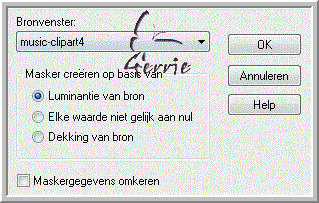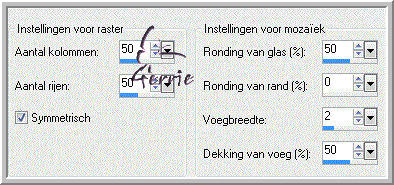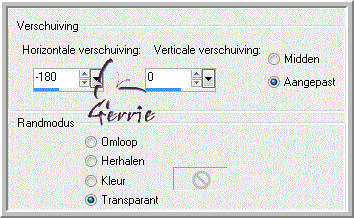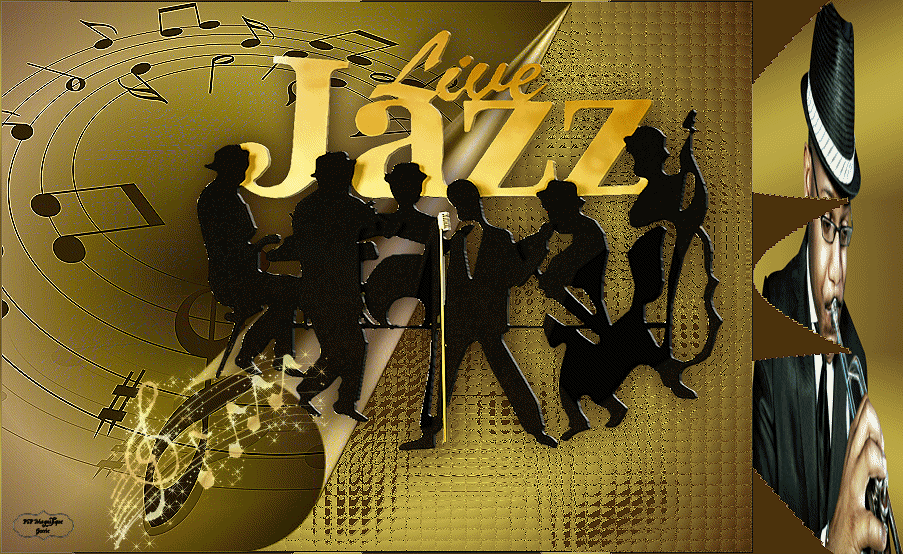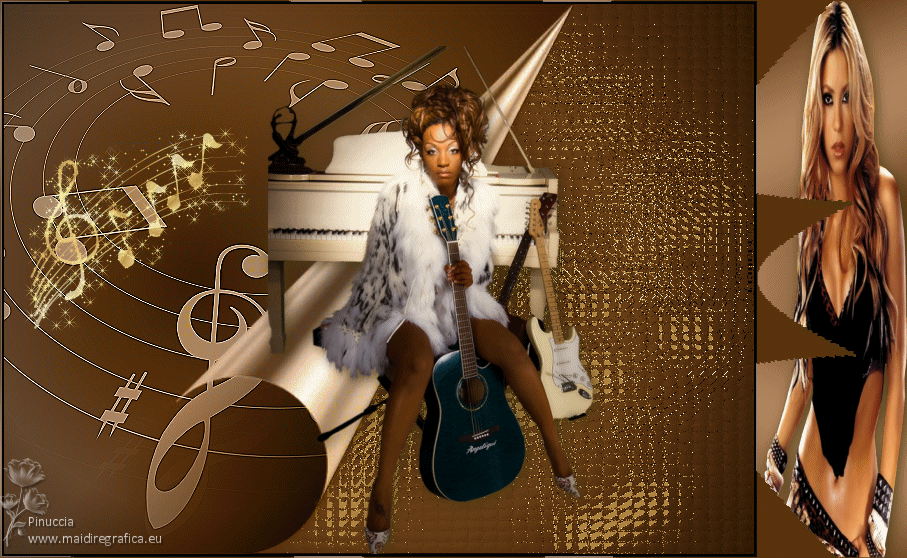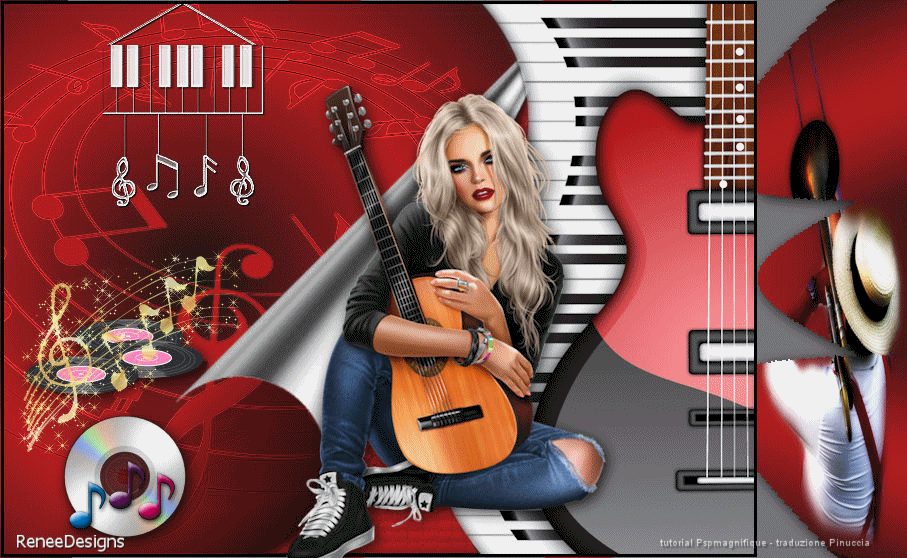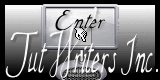Deze
les is gemaakt in PSP12 maar kan ook in andere versies gemaakt
worden
Benodigdheden
Een masker - music-clipart openen - open deze in je psp
Filters
Unlimited 2.0 - Special Effect 2 -Papier Roll 1
BKG Designer sf101 - Dit filter zit in Unlimited 2.0
Toestemmingen tubes
Hier
Filters Reneegraphisme

Materialen

De tube(S) komen van
Dorien , kTs..
De tubes worden in de les naar mijn inzicht op maat gemaakt.
Gebruik je eigen tubes verklein ze naar eigen inzicht
Is er een tube van jou bij laat het even weten dan kan ik je naam erbij zetten
Hierbij bedank ik alle tube makers en maaksters voor het maken van deze schitterende tubes.
Laat het watermerk van de tube intact. Het copyright hoort bij de originele artiest.
Laat de credit bij de maker.
*****
De kleuren, mengmodus en laagdichtheid in deze les, zijn
gekozen voor deze materialen
Werk je met eigen afbeeldingen
en /of eigen tubes maak ze dan even groot !!!
mengmodus/dekking aanpassen in je lagenpalet naar eigen inzicht.
pas dit aan als het nodig is
****
Stap 1
Zoek uit jou tube een lichte voorgrondkleur en een donkere achtergrondkleur
Deze kleur heb ik gebruikt Voorgrondkleur op #988c66 en je Achtergrondkleur op
#463a11
Stap 2
Bestand - Nieuw - 750 x 550 pixels - Transparant aangevinkt.
Stap 3
Vul je transparante werkvel met je voorgrondkleur.
Stap 4
Lagen - Nieuwe rasterlaag
Stap 5
Maak van je voorgrond kleur een Verloop - Stijl zonnestraal -
Hoek
op 0 en Herhaling op 1
Geen vinkje bij Omkeren Horizontaal 50 - Verticaal 50
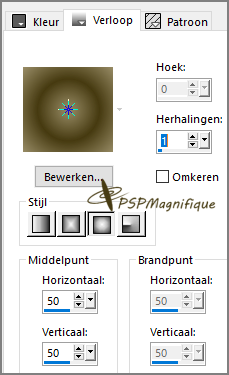
Vul met verloop
Stap 6
Lagen - Nieuwe maskerlaag - Uit afbeelding - Zoek je masker -
music-clipart op
Luminantie van bron aangevinkt en
Maskergegevens omkeren niet aangevinkt
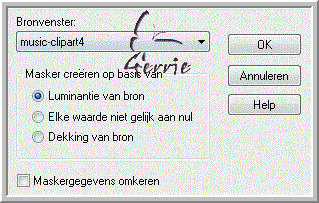
Stap 7
Lagen - Samenvoegen - Alle lagen samenvoegen.
Stap 8
Effecten - Randeffecten accentueren
Stap 9
Bewerken - Kopieren
Stap 10
Effecten - Textuureffecten MozaÔek Glas - Instellen ZiePS
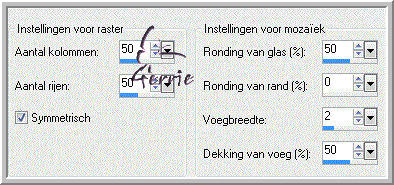
Stap 11
Bewerken - Plakken als nieuwe laag
Dit zit nog in geheugen.
Stap 12
Effecten - Insteekfilters Unlimited 2.0 - Special Effect 2 -Papier Roll 1
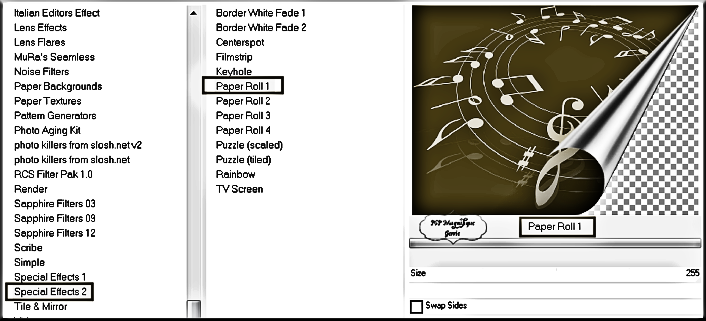
Stap 13
Effecten - Afbeeldingeffecten - Verschuiving - Instellingen ZiePS
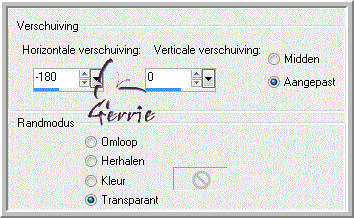
Stap 14
Effecten - 3D - effecten - Slagschaduw.
Horizontaal 3 en Verticaal op 3 - Dekking op 80 - Vervaging op 10 -
Kleur is achtergrondkleur
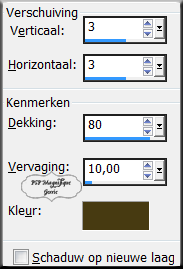
Stap 15
Activeer je persoonstube - Dorien_Piano_Dancer
Bewerken - Kopieren.
Stap 16
Terug naar je werkvel - Bewerken - Plakken als nieuwe laag
Activeer selectiegereedschap ( Druk K op je toetsenbord en vul volgende parameters in
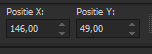
Klik op je toetsenbord op de letter M en het kader is weg
Stap 17
Effecten - 3D -effecten - Slagschaduw naar keuze
Stap 19
Afbeelding - Randen toevoegen - 3 pixels symmetrisch Aangevinkt -
Kleur zwart
Selecties - Alles selecteren
Stap 19
Afbeelding - Randen toevoegen - Boven en Onder en Links 1 pixel
Geen
vinkje bij symmetrisch - En rechts 150 pixels - Kleur is achtergrondkleur
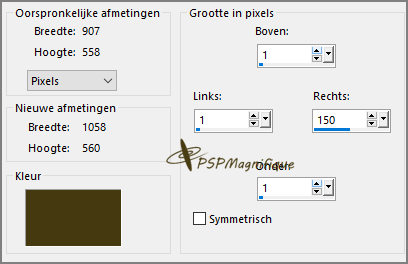
Stap 20
Selecties - Omkeren
Stap 21
Lagen - Nieuwe rasterlaag
Stap 22
Maak van je voorgrond kleur een verloop - Stijl zonnestraal - hoek
op 0 en herhaling op 1
Vinkje bij Omkeren Horizontaal 50 - Verticaal 50

En vul met je verloop.
Stap 23
Effecten - Insteek Filters Unlimited - BKG Designer sf101 -
Center Mirror - Standaard
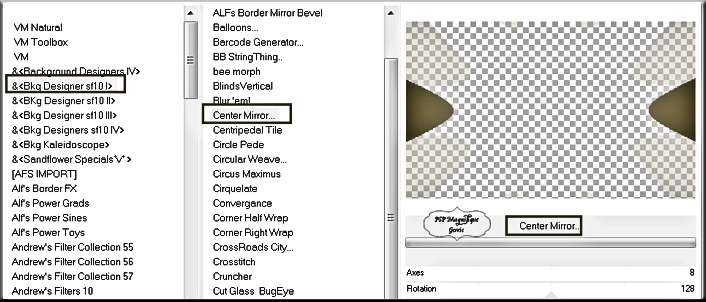
Selecties - Niets selecteren
Stap 24
Neem je gereedschap toverstaf zet alleen tolerantie op 26 - En selecteer DE
Cirkels aan de rechterkant

Soms moet je een paar keer klikken voor alles geselecteerd is

Stap 25
Lagen - Nieuwe rasterlaag
Stap 26
Activeer je persoonstube - kTs_31FGU08
Bewerken - Kopieren.
Stap 27
Terug naar je werkvel - Bewerken - Plakken in de selectie.
Selecties - Niets selecteren
Stap 28
Lagen - Nieuwe rasterlaag zet hier je watermerk op.
Stap 29
Lagen - Samenvoegen - Alle lagen samenvoegen
Bewerken - Kopieren.
Stap 30
Bewerken - Kopieren.
Open nu je animatieshop.
Bewerken - Plakken - Als nieuwe animatie.
Stap 31
Druk nu je ctrl knop in en toets 2 maal de letter L in.
Je hebt nu 3 frames.
Bewerken - Alles selecteren.
Stap 32
Bestand - Openen.
Zoek nu je animatie BlingSparkleNotesGold_G_PTR.
Je ziet een blauwe frame dat gaan we even weg halen
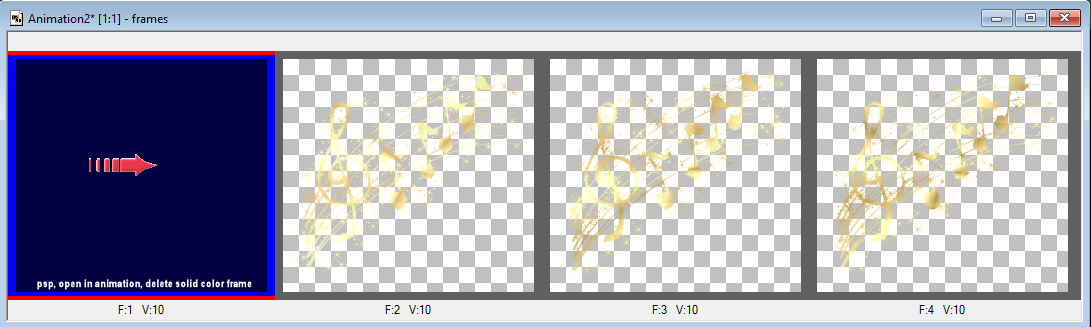
Klik 1 keer in je blauwe frame dan
Bewerken - verwijderen
Stap 33
Klik midden in frame 1
Bewerken - Alles selecteren.
Bewerken - Kopieren.
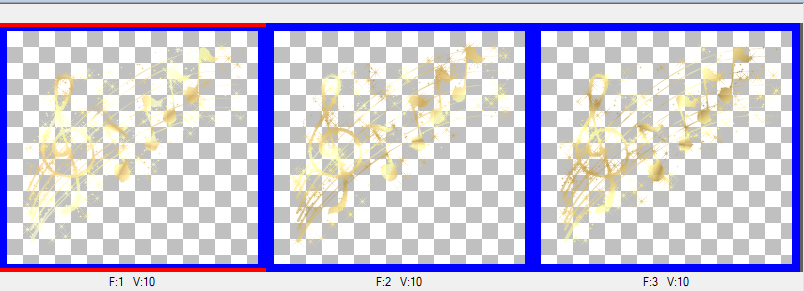
Stap 34
Klik met je Rechter muisknop in je
grote werk vel - Plak de animatie op een plek naar
keuze.
Stap 35
Animatie - Eigenschappen voor frame zet deze op 20.
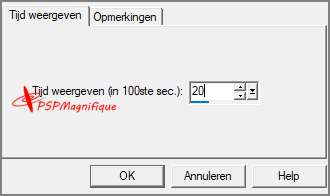
Stap 36
Als je wilt zien hoe je animatie eruit komt te zien, dan klik je in
je werkbalk op het filmstripje
(dit is het een na laatste icoontje rechts)

Vind jij je animatie goed, dan klik je op het kruisje.
Stap 37
Deze stap toepassen als je Jou crea in de Gallery wil plaatsen
Animatie - Formaat van animatie wijzigen - naar 1000pixels.
Bestand - Opslaan als gif bestand - Geef je plaatje een naam - klik
4 x op volgende en sla je plaatje op.
Heb jij een les
gemaakt en wil je de uitwerking ook hier showen
Stuur mij dan een
EMAIL met jouw uitwerking dan
plaats ik hem erbij
Jouw lessen mogen niet groter zijn dan 1000PX voor de Gallery
If you mail me your version, you can see it here,
please not bigger than 800px, Your Gallery
Extra voorbeeld
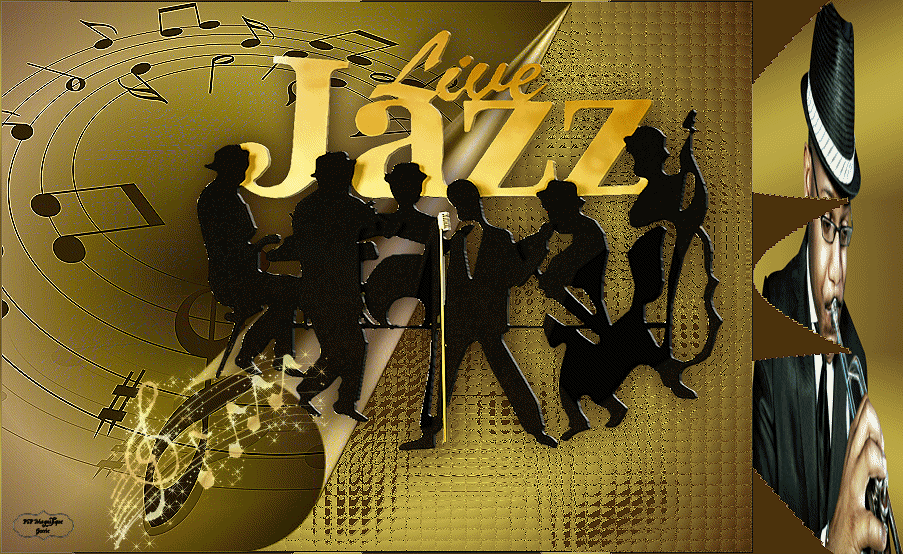
Met dank aan Hennie voor het testen van deze les
Uitwerking Hennie:

Met dank aan Ireen voor het testen van deze les
Uitwerking Ireen:


Met dank aan
 en Alexandra Sylviane voor het
vertalen van deze les
en Alexandra Sylviane voor het
vertalen van deze les
Uitwerking Pinuccia:en Alexandra en Sylviane
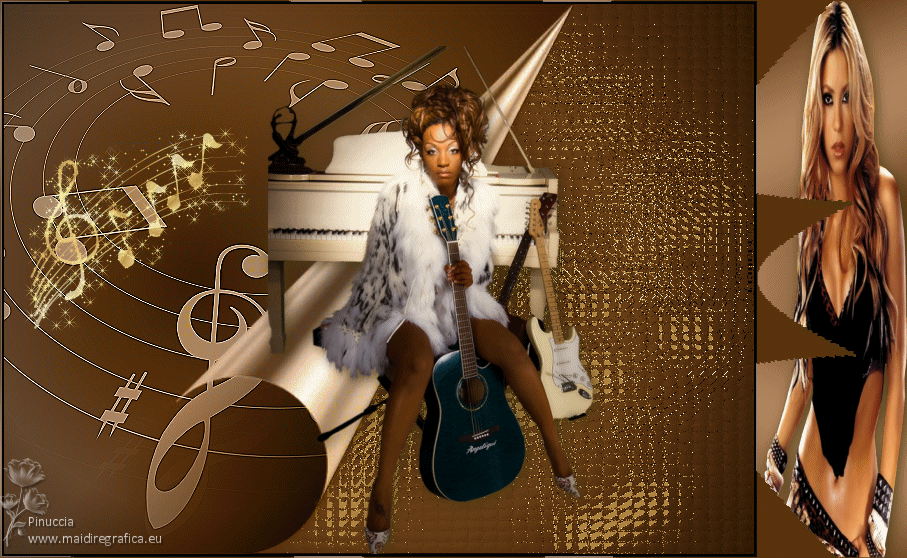


Bedankt voor jullie mooie versies !
Jouw ingezonden uitwerking van de les zie je hieronder.
Thanks for your beautiful versions!
Your sent creation of the lesson is displayed below.

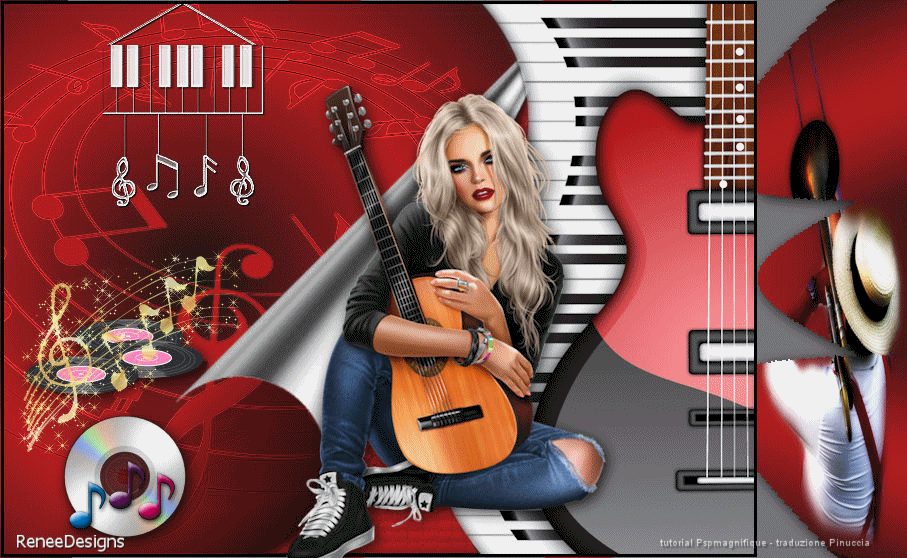
Deze les is geschreven door Gerrie op 30Juni 2011
Deze les is en blijft eigendom van Gerrie
Het is verboden deze te kopiŽren of te verspreiden, zonder mijn
schriftelijke toestemming.
Al mijn lessen zijn zelf ontworpen... dus enige overeenkomst is dan
ook puur toeval.
Al mijn lessen staan geregistreerd bij TWI
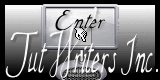
Animatie
Index Home